Как заполнить результаты диагностики
Для занесения результатов проверки по заполненному бланку диагностической анкеты дважды кликните мышью по анкете в Заказ-наряде. В режиме заполнения анкеты внесите результаты:
- Двойным кликом мыши отметьте выявленные проблемы и предупреждения по пунктам проверки с указанием причины. Если для причины в анкете установлен список значений, то откроется окно выбора значений с возможностью написать комментарий:
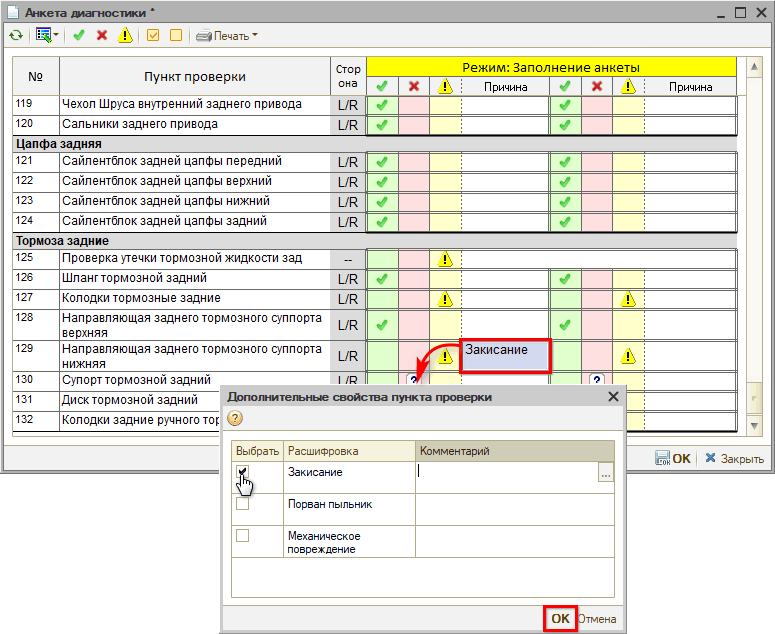
- По остальным пунктам проверки заполните, что "все ОК":

- Сохраните изменения:
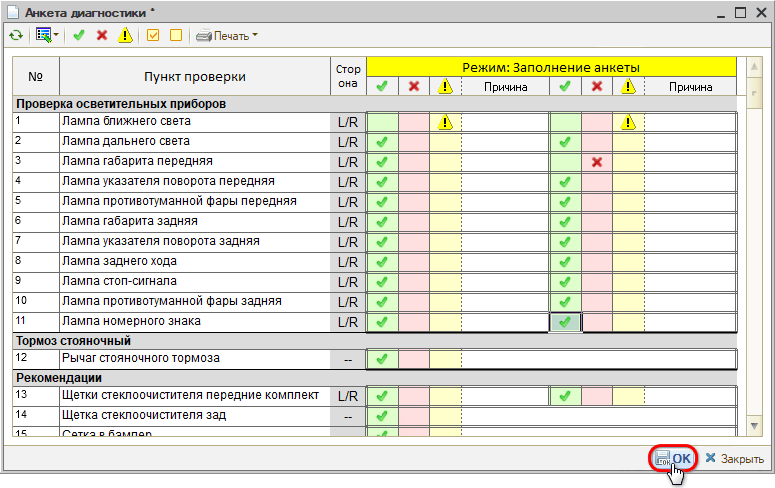
В результате диагностическая анкета перейдет в состояние "Обработана":
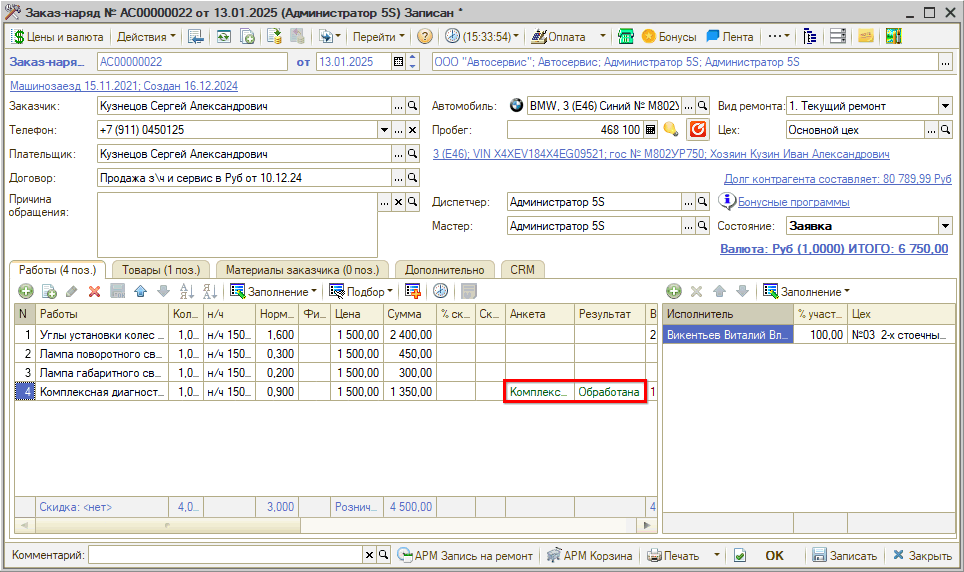
Заполненную анкету можно распечатать для клиента.
Панель управления диагностической анкеты
Командное меню обработки диагностической анкеты содержит следующие кнопки управления:
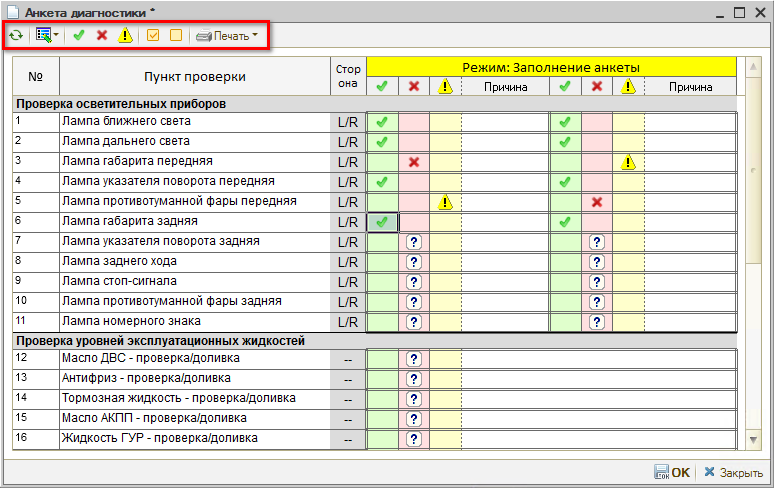
| Кнопка | Наименование | Действие |
| Обновить диагностический лист | Обновить данные по диагностическому листу. | |
| Кнопка быстрого заполнения: | ||

|
Установить "Ок" (где не заполнено) | По всем необработанным пунктам установить результат проверки "Ок". |
|
Очистить результаты |
Удалить все занесенные результаты проверки. | |
| Отборы по результату: | ||
| Отбор "Ок" | Отобразить только те пункты, где установлен результат "Ок". | |
| Отбор "Замена" | Отобразить только те пункты, где установлен результат "Замена". | |
| Отбор "Внимание" | Отобразить только те пункты, где установлен результат "Внимание". | |
| Отборы по заполнению: | ||
| Отбор "Все проверенные" (Режим обработки результата) | Отобразить только те пункты, по которым проставлены результаты. Доступно для Режима: Обработка результата. | |
| Отбор "Все непроверенные" (Режим внесение данных) | Отобразить только те пункты, по которым не проставлены результаты. Доступно для Режима: Заполнение анкеты. | |
| Печать: | ||
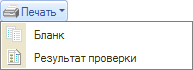 |
Бланк | Распечатать Диагностическую анкету в виде Бланка для заполнения. |
| Результат проверки | Распечатать заполненную Диагностическую анкету. | |
-
Необязательно:
-
Уточните, пожалуйста, почему:
